
时间:2018-11-29 10:59:13 来源:www.win10xitong.com 作者:win10
Edge浏览器是微软win10系统中自带的一个浏览器,可以很方便的用户进行操作设置,有的用户在进行该浏览器网页打开的时候发现经常会出现提示进入阅读纯净模式,让用户表示很厌烦,需要关闭,那么win10打开浏览器提示进入到阅读纯净模式怎么取消呢?
1、win10打开浏览器提示进入到阅读纯净模式怎么取消?打开浏览器菜单的选项/设置 ,左侧点击实验室。
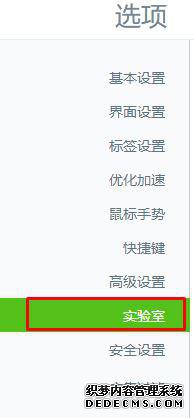
2、右侧找到只能阅读 ,取消勾选开启智能阅读模式,确定。
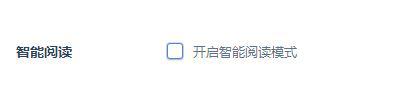
这样设置完成之后重新打开浏览器进行操作设置,就可以发现打开浏览器之后也不会显示进入到阅读纯净模式,通过上述的操作就能够解决win10打开浏览器提示进入到阅读纯净模式怎么取消的问题,需要打开浏览器的设置,点击实验室,取消勾选纯净阅读模式。
上一篇:Win10注册表被锁怎么办